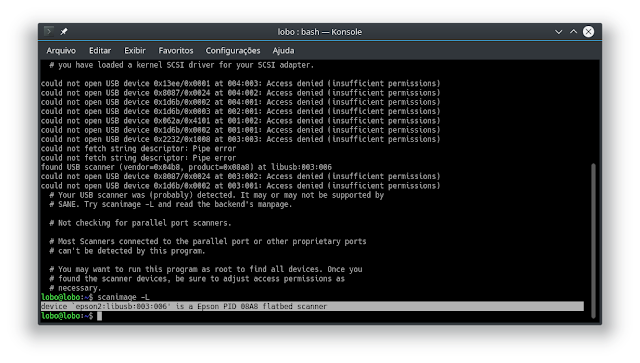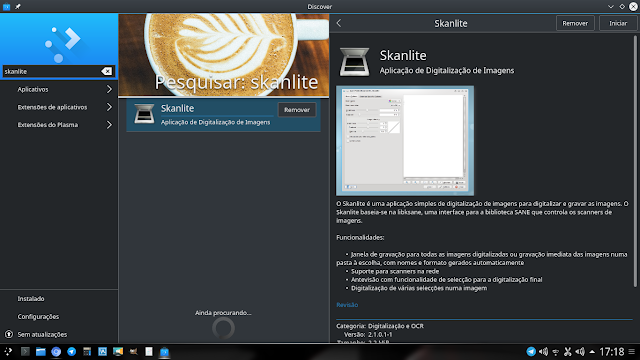Nessa matéria irei mostrar como identificar o seu scanner e usar sem a instalação de firmware non-free, Matéria da serie "Debian Free"
Adicione seu usuário ao grupo do scanner com o comando abaixo.
Reinicie o computador com o comando.
Bus 003 Device 006: ID 04b8:08a8 Seiko Epson Corp.
found USB scanner (vendor=0x04b8, product=0x08a8) at libusb:003:006
device `epson2:libusb:003:006' is a Epson PID 08A8 flatbed scanner
Um frontend é um programa que faz interface com um backend de SANE para produzir uma saída digitalizada em um formato desejado. O SANE foi projetado para interoperar com qualquer frontend compatível com SANE, linha de comando ou GUI.
Como estou usando o KDE Plasma, irei usar o Skanlite.
Introdução Sane
A digitalização de um documento de um scanner autônomo ou de um dispositivo multifuncional envolve o uso de SANE (Scanner Access Now Easy). O Projeto fornece uma coleção de back-ends de scanner que podem se comunicar com o scanner para controlá-lo. Os backends não fornecidos pelo SANE podem ser facilmente acomodados na estrutura de varredura do SANE, independentemente de o software ser gratuito (HP) ou não-livre. Os scanners que o SANE suporta diretamente estão listados aqui.
O primeiro passo no caminho para a digitalização bem-sucedida é instalar o libsane, que possui a biblioteca central para a operação de scanners. O pacote também fornece a coleção de back-ends de scanner da SANE. Se o scanner não for suportado pelo SANE, o backend (e outros arquivos) terão que ser obtidos dos repositórios Debian ou do fornecedor. Uma fonte notável de back-end gratuita que requer essa etapa é a das máquinas all-in-one da HP.
As próximas duas seções pressupõem que você tenha o back-end (e outros arquivos) fornecidos pelo SANE ou pelo fornecedor. Seu scanner deve funcionar de maneira simples com um frontend sem se preocupar com os próximos passos, mas é bom estar ciente de que existem procedimentos de solução de problemas que podem ser seguidos. O manual do SANE lista os back-ends disponíveis. Cada backend tem sua própria página de manual e um arquivo de configuração em etc / sane.d.
O primeiro passo no caminho para a digitalização bem-sucedida é instalar o libsane, que possui a biblioteca central para a operação de scanners. O pacote também fornece a coleção de back-ends de scanner da SANE. Se o scanner não for suportado pelo SANE, o backend (e outros arquivos) terão que ser obtidos dos repositórios Debian ou do fornecedor. Uma fonte notável de back-end gratuita que requer essa etapa é a das máquinas all-in-one da HP.
As próximas duas seções pressupõem que você tenha o back-end (e outros arquivos) fornecidos pelo SANE ou pelo fornecedor. Seu scanner deve funcionar de maneira simples com um frontend sem se preocupar com os próximos passos, mas é bom estar ciente de que existem procedimentos de solução de problemas que podem ser seguidos. O manual do SANE lista os back-ends disponíveis. Cada backend tem sua própria página de manual e um arquivo de configuração em etc / sane.d.
Instalação
Para instalar o sane de o comando abaixo no terminal.
sudo apt install sane-utils
Adicione seu usuário ao grupo do scanner com o comando abaixo.
sudo adduser $USER scanner
Reinicie o computador com o comando.
reboot
Identificando o scanner
Como foi dito acima, aqui você tem todos os scanners e multifuncionais suportados pelo Sane.
Para confirmar qual é o seu scanner, ligue ele ao seu computador com um cabo USB e ligue o aparelho, de o comando abaixo no terminal.
lsusb
O meu é o da Epsom L355 e foi reconhecido pelo sistema.
Agora vamos conferir se o Sane identifica o scanner com o comando abaixo.
sane-find-scanner
O Sane identificou o meu scanner como
De o comando abaixo no terminal para conferir se você tem permissão para usar ele.
scanimage -L
Tudo Ok.
Vamos testar o scanner, coloque algo para escanear e de o comando abaixo para gerar uma imagem na sua home a partir do seu scanner com o nome de image.png.
scanimage > image.png
Ai está o documento escaneado, a qualidade é a minima possível, mas não se preocupe que aqui ainda estamos nos testes.
Programas para digitalização
Um frontend é um programa que faz interface com um backend de SANE para produzir uma saída digitalizada em um formato desejado. O SANE foi projetado para interoperar com qualquer frontend compatível com SANE, linha de comando ou GUI.
- scanimage: uma interface de linha de comando do Projeto SANE para controlar a varredura.
- xsane: uma GUI para aquisição de imagens de um scanner. Pode ser invocado através do GIMP.
- digitalizador simples: um aplicativo GTK + com uma GUI mínima. Oferece facilidade de uso e integração com a área de trabalho do GNOME.
- xscanimage: Uma GUI do Projeto SANE para aquisição de imagens de um scanner. Pode ser invocado através do GIMP.
- skanlite: Um aplicativo de scanner gráfico da Fundação KDE.
- gscan2pdf: Um aplicativo gráfico para produzir PDFs ou DjVus a partir de documentos digitalizados.
Como estou usando o KDE Plasma, irei usar o Skanlite.
Ai está a dolorosa da Água kkkkkkkk
A escaneamento com melhor qualidade, nas configurações você pode melhorar ainda mais caso ache necessário.